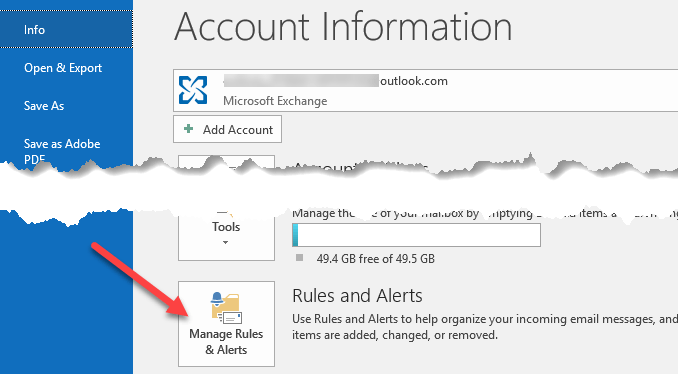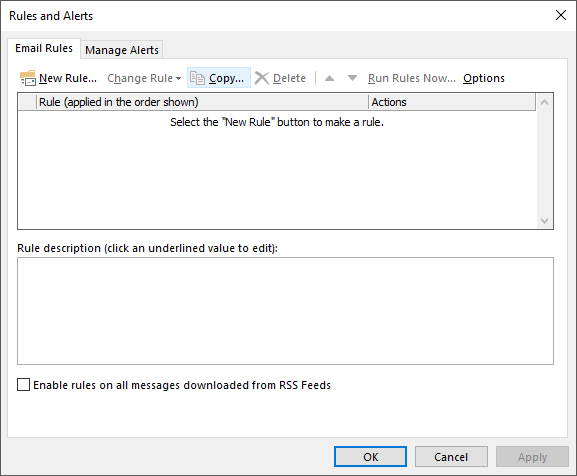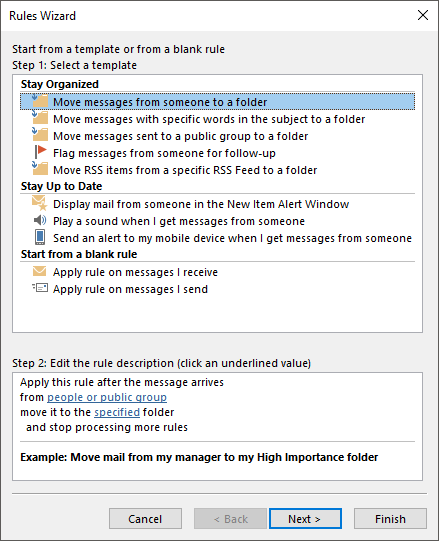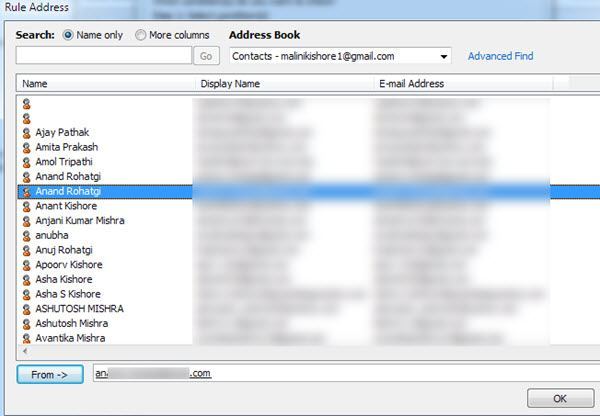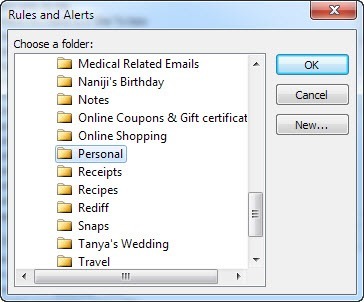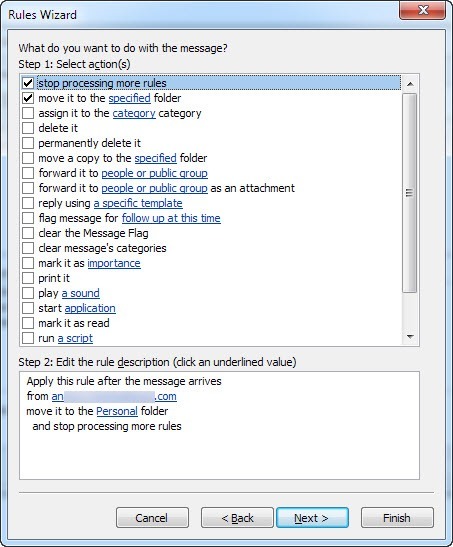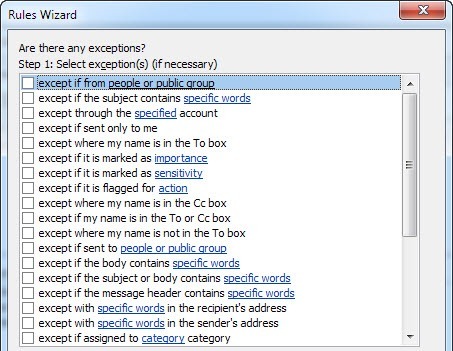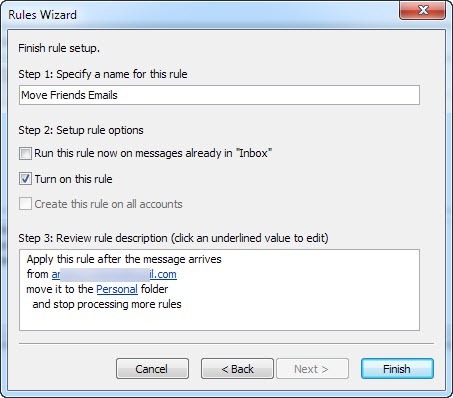इस पोस्ट में, हम देखेंगे कि आप आने वाले मेल स्वचालित रूप सेस्थानांतरित होकर अपने Outlook ईमेल को बेहतर तरीके से कैसे प्रबंधित कर सकते हैं अलग फ़ोल्डरों में। यदि आपको हर रोज बहुत सारे ईमेल मिलते हैं, तो यह बहुत समय बचा सकता है। सप्ताह में एक बार एक घंटे खर्च करने के बजाय इनबॉक्स से ईमेल को आपके वर्गीकृत फ़ोल्डर्स में ले जाने के बजाय, ईमेल नियम आपके इनबॉक्स संगठन को स्वचालित करने में मदद करेंगे। यह जीमेल में लेबल और फिल्टर का उपयोग करने के समान ही है।
ईमेल नियम जटिल लग सकते हैं और वे हो सकते हैं यदि आप वास्तव में कुछ परिष्कृत सॉर्टिंगको सही किया गया है, लेकिन यदि आप बस कार्य फ़ोल्डर को स्वचालित रूप से कार्य फ़ोल्डर में स्थानांतरित करना चाहते हैं, तो यह केक का एक टुकड़ा है।
नियमों के उपयोगी होने के लिए, आपको सबसे पहले प्रोजेक्ट्स, वर्क, फैमिली इत्यादि जैसे अपने ईमेल को वर्गीकृत करने के लिए अपने इनबॉक्स के नीचे कुछ फ़ोल्डर्स बनाएं। आप इनबॉक्सया किसी भी फ़ोल्डर पर राइट-क्लिक करके फ़ोल्डर्स बना सकते हैं और नया फ़ोल्डर। निम्न प्रक्रिया Outlook 2010, 2013 और 2016 पर काम करती है।
सेटअप Outlook नियम
अब प्रारंभ करने के लिए, Outlook खोलें, फ़ाइलटैब पर क्लिक करें और आप नियम प्रबंधित करें & amp; देखेंगे नीचे की ओर अलर्टबटन।
नियम और अलर्ट मुख्य विंडो दिखाई देगी और डिफ़ॉल्ट रूप से आप पहले से बनाए गए एक नियम को देख सकते हैं Outlook के आपके संस्करण के आधार पर।
यहां से आप अपने साथ शुरू करने के लिए नया नियमबटन क्लिक करेंगे पहला आउटलुक ईमेल नियम। नियम विज़ार्ड संवाद पॉप अप होगा और यह आपको कुछ सामान्य नियम टेम्पलेट दिखाएगा। ये सबसे आम हैं और शायद आपको कभी भी आवश्यकता होगी। सबसे आम नियम सूचीबद्ध पहला है, "संदेशों से किसी फ़ोल्डर में संदेश ले जाएं"। आगे बढ़ें और इसे चुनें, फिर अगला क्लिक करें।
आपको नीचे दिए गए सूची सूची बॉक्स को "चरण 2:" कहा जाता है कुछ रेखांकित पाठ के साथ नीचे। हकीकत में, आपको नियम स्थापित करने के लिए सभी को ईमेल पते चुनने के लिए लोगों या सार्वजनिक समूहऔर निर्दिष्टके लिए हाइपरलिंक पर क्लिक करना है और जहां आप उन ईमेल को चाहते हैं जाना। फिर आप समाप्त करेंक्लिक कर सकते हैं और आप कर चुके हैं। हालांकि, यदि आप नियम को और अधिक जटिल बनाना चाहते हैं, तो अगला क्लिक करने से आपको बहुत अधिक विकल्प मिलेंगे:
जैसा कि आप चेक करते हैं शीर्ष सूची बॉक्स में विभिन्न स्थितियों, नीचे नियम विवरण अधिक हाइपरलिंक्स के साथ भी पॉप्युलेट होगा। आप उन नियमों को भी बना सकते हैं जो ईमेल बॉडी में विशिष्ट शब्दों की तलाश करते हैं और फिर उन ईमेल पर कार्रवाई करते हैं। आपका अगला कार्य प्रत्येक हाइपरलिंक पर क्लिक करना और ईमेल पते, फ़ोल्डर्स इत्यादि जैसे संबंधित मानों को चुनना है। ऊपर दिए गए हमारे उदाहरण में, आप लोगों या सार्वजनिक समूहपर क्लिक करना चाहते हैं और एक ईमेल पता चुनना चाहते हैं ।
फिर निर्दिष्टशब्द पर क्लिक करें और उस फ़ोल्डर को ब्राउज़ करें जिसे आप ईमेल को स्थानांतरित करना चाहते हैं या नयाक्लिक करें और वर्तमान में एक नया फ़ोल्डर बनाया जाएगा हाइलाइट किया गया फ़ोल्डर।
अब आप अपने नियम के वास्तविक मानों के साथ अपडेट किया गया निचला भाग देखेंगे।
<एस>6
जब आप अगला क्लिक करते हैं, तो आप नियम के लिए और अधिक क्रियाएं सेट कर सकते हैं। यदि आप एक साधारण नियम हैं तो आप इसे सामान्य रूप से अकेले छोड़ सकते हैं, लेकिन यदि आप ध्वनि चलाने जैसे अन्य कार्यों को भी करना चाहते हैं, ईमेल अग्रेषित करें, इसकी एक प्रति बनाएं, ईमेल प्रिंट करें, एक और प्रोग्राम शुरू करें, एक स्क्रिप्ट चलाएं, आदि, तो आप इस स्क्रीन पर यह सब कर सकते हैं।
जब आप पूरा कर लें तो अगला क्लिक करें और आप अपवाद संवाद में लाया, जहां आप यह चुन सकते हैं कि आप किन नियमों को संसाधित नहीं करना चाहते हैं। जब तक आपके पास कुछ अनूठे मामले न हों, तो आप इसे खाली छोड़ सकते हैं, जो डिफ़ॉल्ट है।
अगला क्लिक करें और हम अंत में अंत तक पहुंच गए हैं नियम जादूगर का! नियम को "मित्र मित्र ईमेल ले जाएं" जैसे नाम दें ताकि आप जान सकें कि बाद में इसे देखते समय यह क्या होता है। फिर यदि आपके पास पहले से ही आपके इनबॉक्स में ईमेल हैं जो आपके नए नियम से मेल खाते हैं, तो बॉक्स को "इस नियम को पहले से इनबॉक्स में चलाएं"। आप सब कुछ डिफ़ॉल्ट रूप से छोड़ सकते हैं और समाप्त क्लिक करें!
अब आप लोगों, समाचार पत्रों, बैंक / क्रेडिट कार्ड विवरणों और जो कुछ भी के लिए नियम बना सकते हैं अन्यथा आप अपने आउटलुक ईमेल को अधिक कुशलता से प्रबंधित करना शुरू कर सकते हैं!